Bonjour, également connu sous le nom de réseau à configuration zéro, permet la découverte automatique des ordinateurs, des périphériques et des services sur les réseaux IP. Bonjour utilise les protocoles IP standard de l'industrie pour permettre aux appareils de se découvrir automatiquement sans avoir besoin d'entrer des adresses IP ou de configurer des serveurs DNS.
Si vous avez installé des logiciels Apple comme iTunes, des logiciels Adobe tels que Photoshop Creative Suite, Trillian, Pidgin, etc., il y a probablement un dossier Bonjour dans vos fichiers de programme. Ce service démarre automatiquement et exécute un processus nommé mDNSResponder.exe que vous pouvez généralement terminer rapidement dans le Gestionnaire des tâches de Windows, bien que parfois vous ne serez pas autorisé à terminer le processus. Si vous ne voulez pas que Bonjour soit présent sur votre ordinateur et que vous souhaitez le désinstaller, vous ne pouvez parfois pas trouver de programme de désinstallation pour cela et c'est à ce moment que le logiciel de désinstallation tiers entre en jeu! Même si vous allez dans Ajout / Suppression de programmes ou Programmes et fonctionnalités du Panneau de configuration, vous ne pourrez peut-être pas y trouver le programme de désinstallation. Voici comment désinstaller Bonjour en toute sécurité et supprimer mDNSResponder.exe du système.
Évidemment, avant de passer par ces étapes, il est préférable de vous assurer que Bonjour n'est pas réellement amovible via Ajouter / Supprimer, car très souvent c'est le cas et les gens le manquent!

S'il est confirmé qu'il n'est pas visible ou amovible via Ajouter / Supprimer ou Programmes et fonctionnalités, il existe quelques solutions pour se débarrasser de Bonjour.
Utilisation d'un programme de désinstallation Bonjour dédié
Le moyen le plus simple de vous débarrasser de Bonjour est d'exécuter un outil dédié à cette tâche et rien d'autre. Au Revoir Bonjour! est un programme simple à utiliser qui vous guide tout au long du processus de suppression à l'aide d'un programme d'installation de logiciels qui facilite son utilisation par tout le monde. Notez que le programme est une version bêta et vous avertit de manière appropriée, nous l'avons testé avec succès sur Windows 7 32 bits et 64 bits.
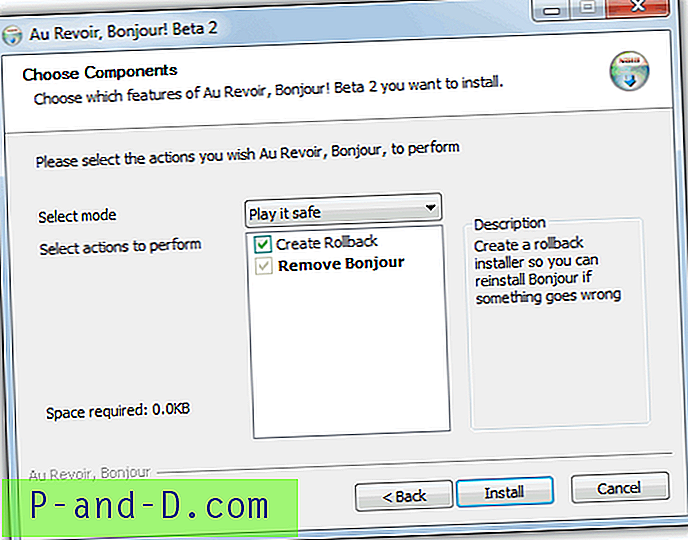
Tout ce que vous avez à faire est de télécharger Au Revoir Bonjour et d'exécuter le petit exécutable, de lire et d'accepter l'avertissement bêta, puis de choisir si vous souhaitez créer une sauvegarde de l'installation Bonjour au cas où elle devrait être réinstallée en raison d'un problème. Cochez la case ou sélectionnez «Jouez en toute sécurité» dans le menu déroulant pour permettre la création de la sauvegarde. Cliquez ensuite sur Installer, ne vous inquiétez pas, cela supprime le mDNSResponder.exe des services et n'installe rien!

Au Revoir Bonjour fonctionne en supprimant et en supprimant le service mDNSResponder, puis en vérifiant et en supprimant toutes les entrées dans la couche Winsock qui peuvent éventuellement être une cause de problèmes de réseau si vous supprimez mDNSResponder.exe vous-même. Une fois terminé, un redémarrage est recommandé pour supprimer complètement l'exécutable et la DLL. Vous pouvez nettoyer le reste des fichiers vous-même en supprimant le dossier Bonjour dans C: \ Program Files \ et également C: \ Program Files (x86) \ si vous avez Windows 64 bits.
Suppression du mDNSResponder de manière manuelle
Si, pour une raison quelconque, l'outil ci-dessus ne fonctionne pas ou si vous souhaitez supprimer mDNSResponder vous-même, suivez simplement les étapes simples ci-dessous pour le faire manuellement.
1. Allez dans Démarrer -> Exécuter -> tapez la commande ci-dessous et appuyez sur OK.
"% PROGRAMFILES% \ Bonjour \ mDNSResponder.exe" -remove
2. Allez dans Démarrer -> Exécuter à nouveau, tapez cette commande suivante et appuyez sur OK.
regsvr32 / u "% PROGRAMFILES% \ Bonjour \ mdnsNSP.dll"
Il existe un petit et simple utilitaire appelé Turn Off Bonjour qui peut essentiellement faire la même chose que les étapes ci-dessus. Il suffit de le télécharger et de l'exécuter, une fenêtre apparaîtra pour confirmer que le service mDNSResponder a été supprimé. Les étapes ci-dessous peuvent ensuite être suivies pour terminer le processus.
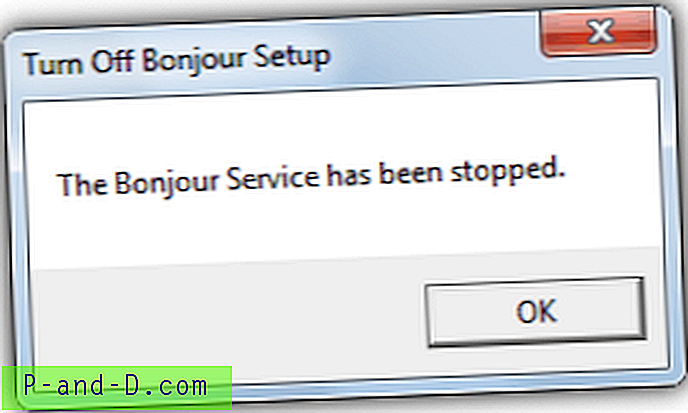
3. Redémarrez votre ordinateur.
4. Accédez à C: \ Program Files \
5. Supprimez le dossier Program Files \ Bonjour.
6. Répétez le processus de suppression sur les systèmes 64 bits dans le dossier C: \ Program Files (x86) \.
Pour confirmer que le service Bonjour a été supprimé, accédez à Démarrer -> Exécuter et tapez services.msc. Recherchez le nom du service Bonjour. Si ce n'est pas le cas, vous avez correctement supprimé Bonjour. En cas d'erreur lors de la tentative de désinscription du fichier de l'étape 2 ou de l'outil Désactiver Bonjour, vous pouvez toujours essayer de renommer le fichier mdnsNSP.dll en mdnsNSP.old avant de redémarrer.
S'il reste des entrées erronées dans Ajouter / Supprimer, elles peuvent être supprimées en double-cliquant simplement dessus, ou bien vous pouvez utiliser un utilitaire tel que CCleaner pour «Supprimer l'entrée» de la fonction Désinstaller.
Si vous rencontrez des problèmes après la désinstallation ou la suppression de Bonjour, vous devrez peut-être le réinstaller à nouveau, vous pouvez le télécharger et le réinstaller à l'aide du lien ci-dessous. Il devrait ensuite s'installer correctement et être plus facile à retirer à nouveau. Le programme d'installation dispose également d'une option de réparation et de désinstallation intégrée que vous pouvez également utiliser.
Télécharger Bonjour pour Windows
![Comment supprimer le dossier Windows.old dans Windows 10 [Suppression des versions précédentes des fichiers Windows]](http://p-and-d.com/img/microsoft/232/how-delete-windows.jpg)



